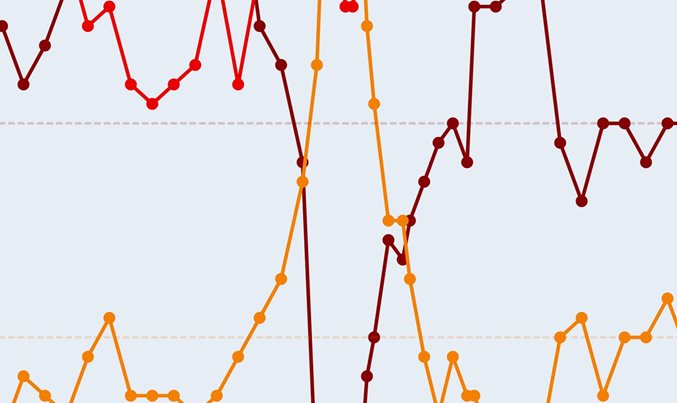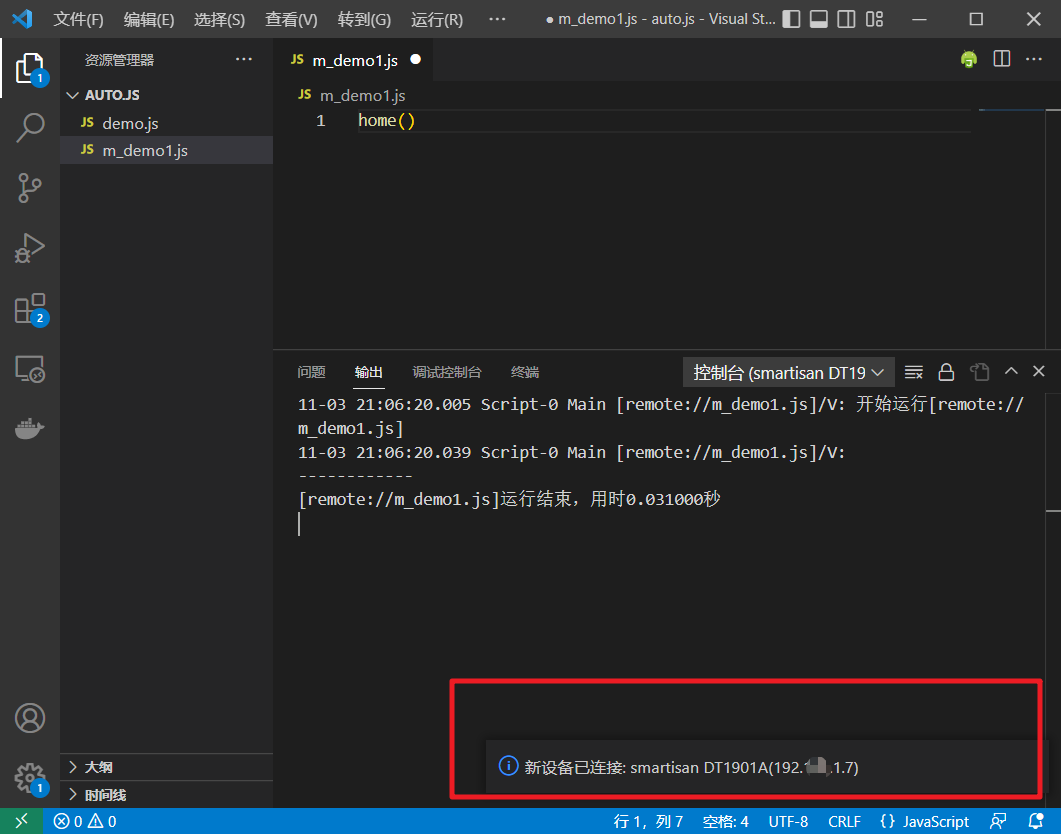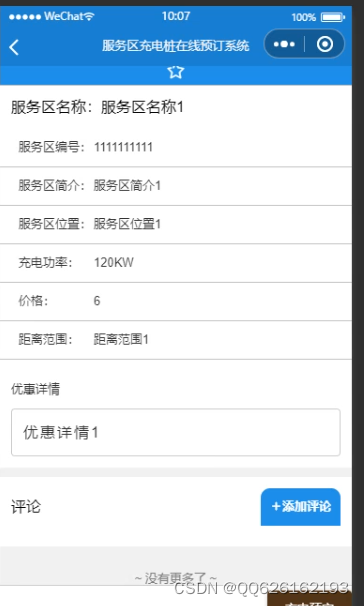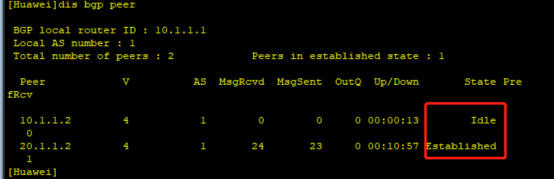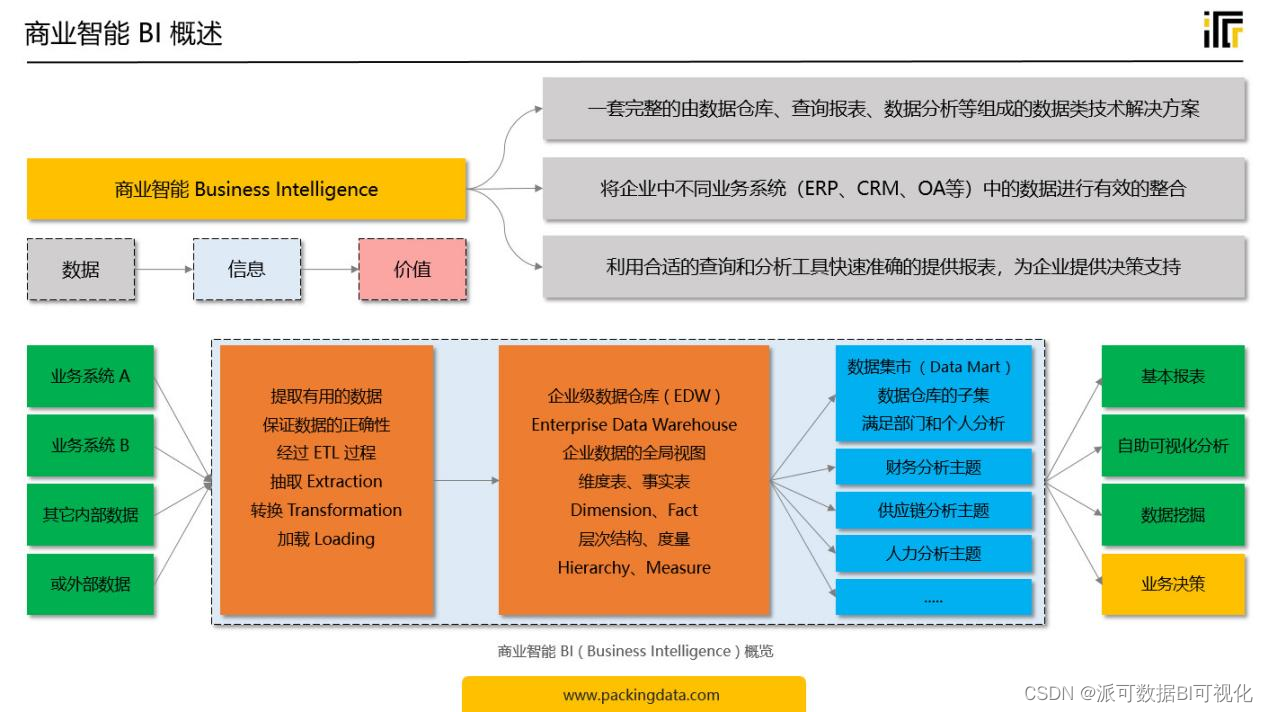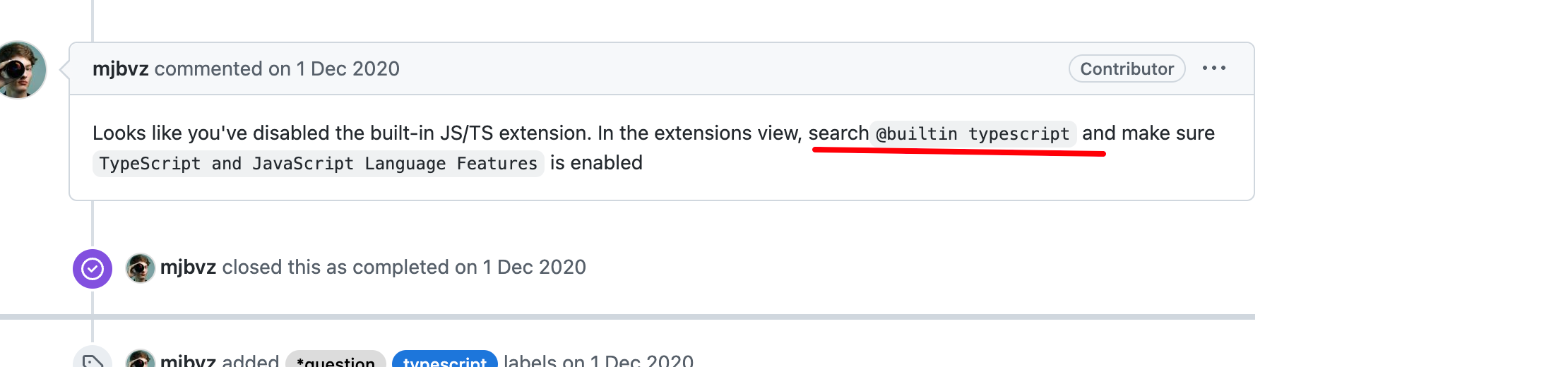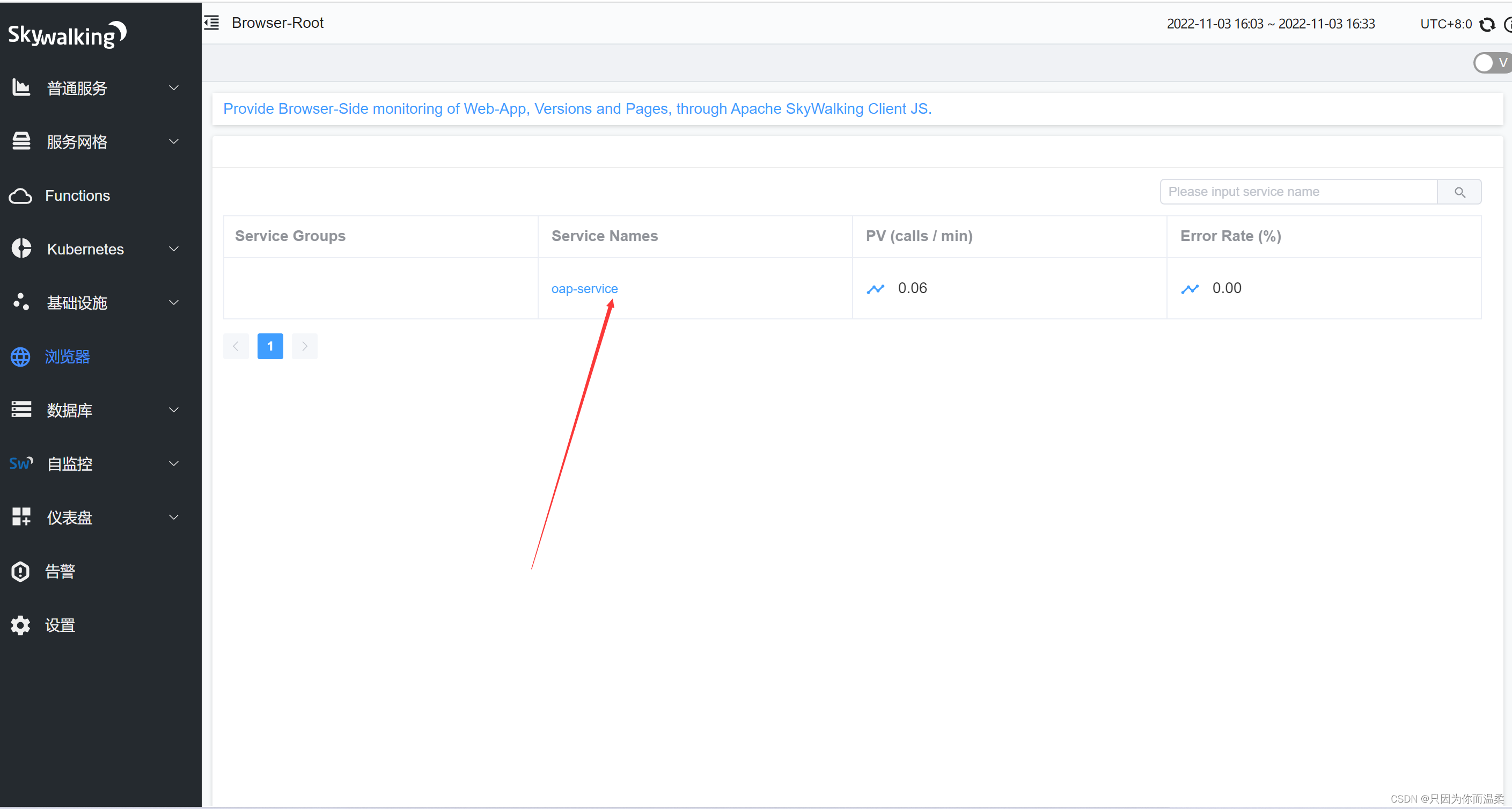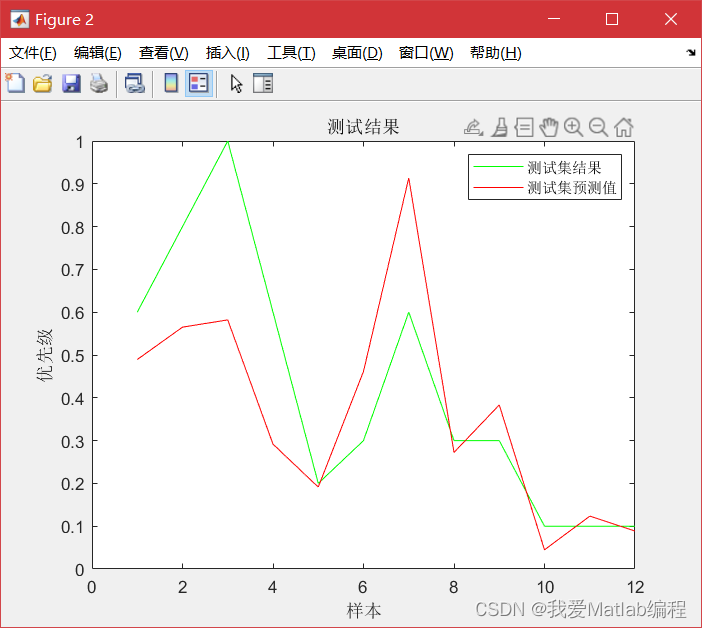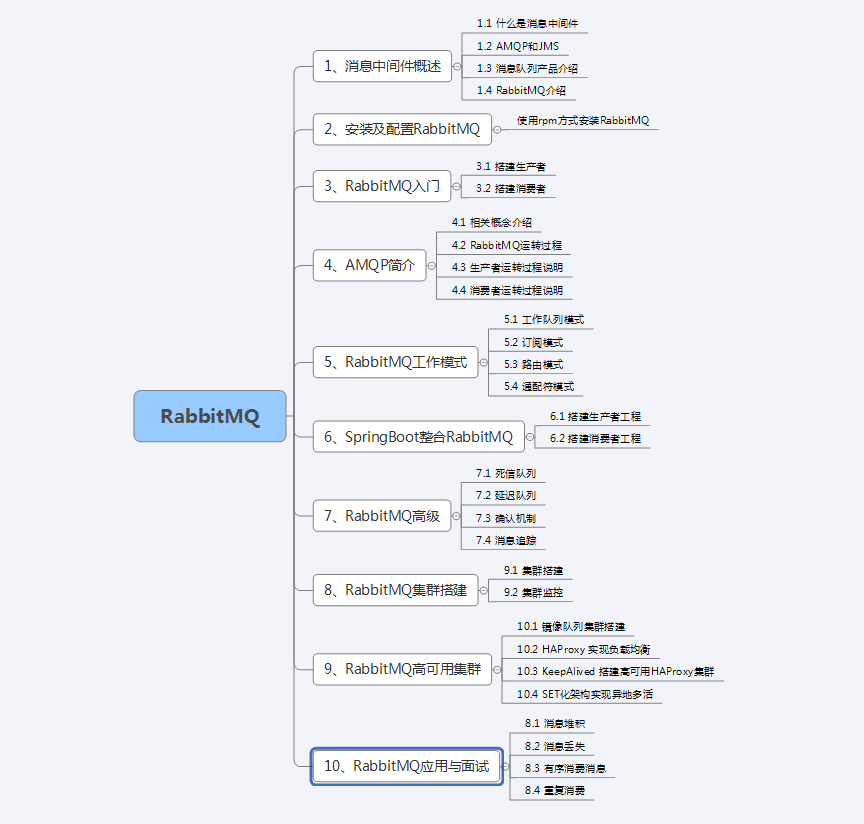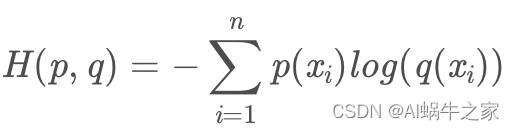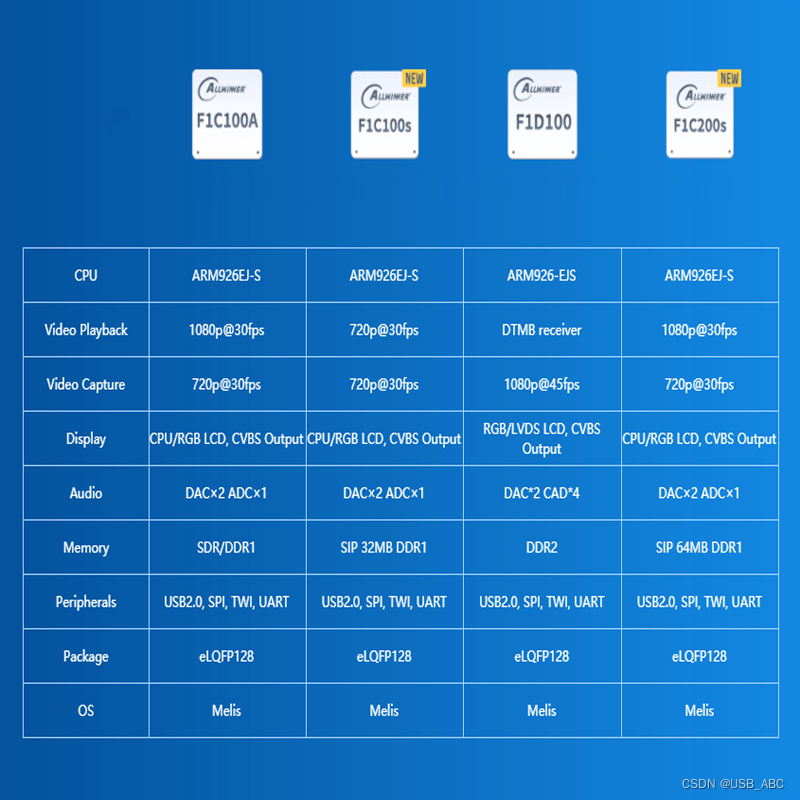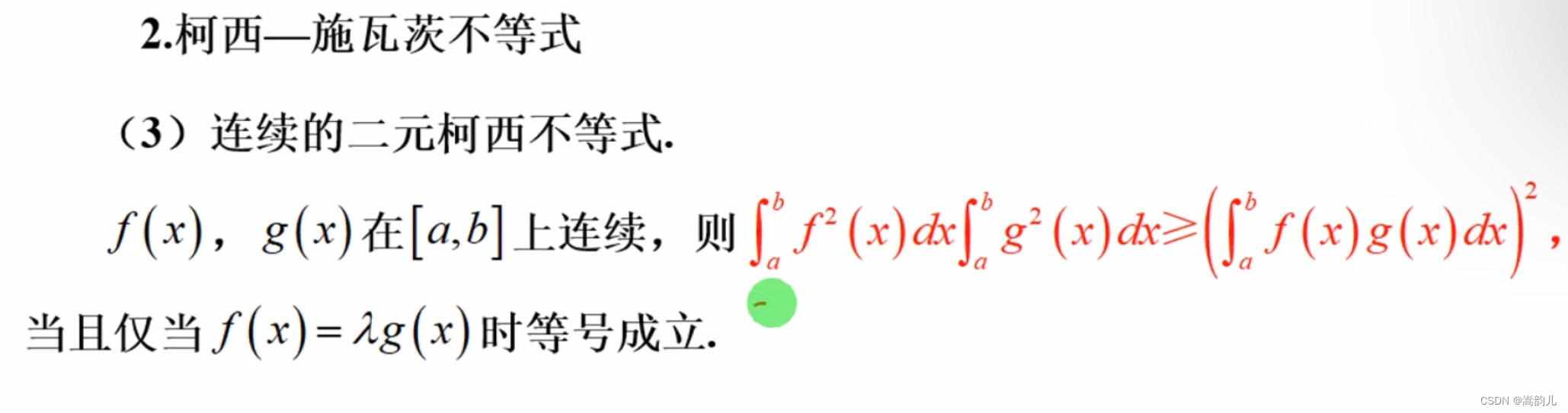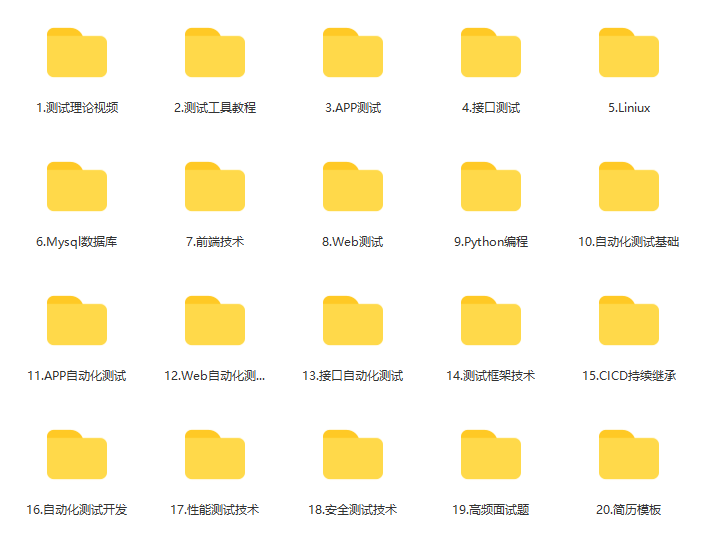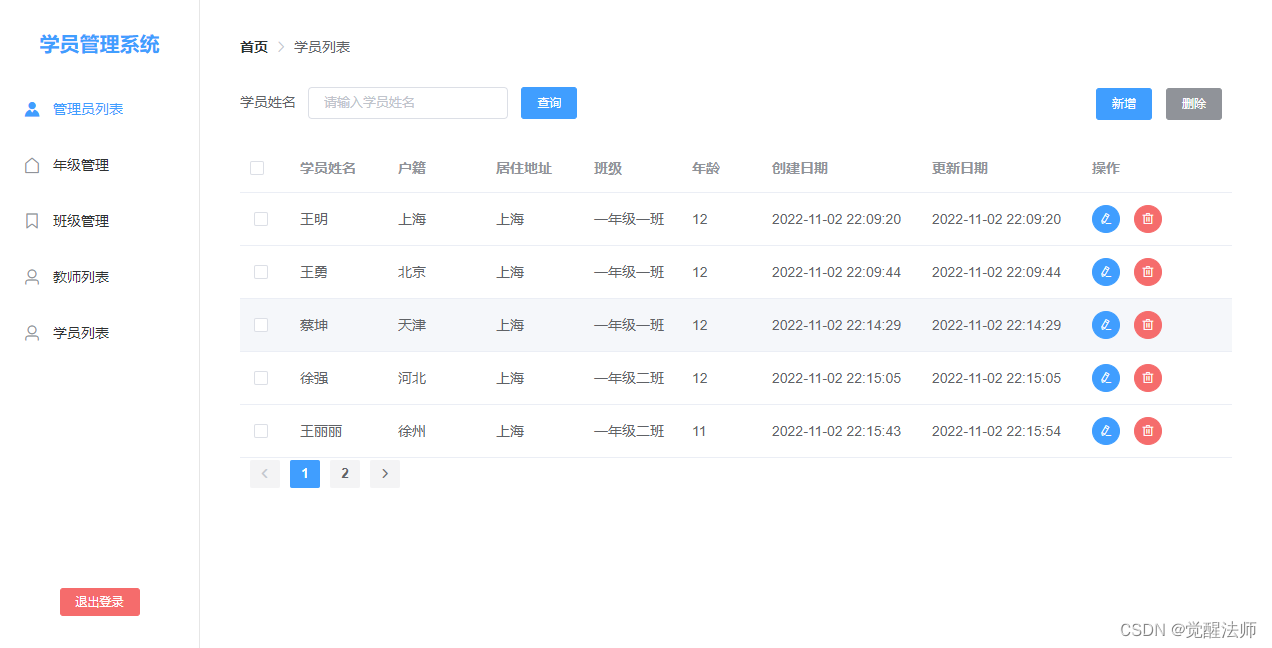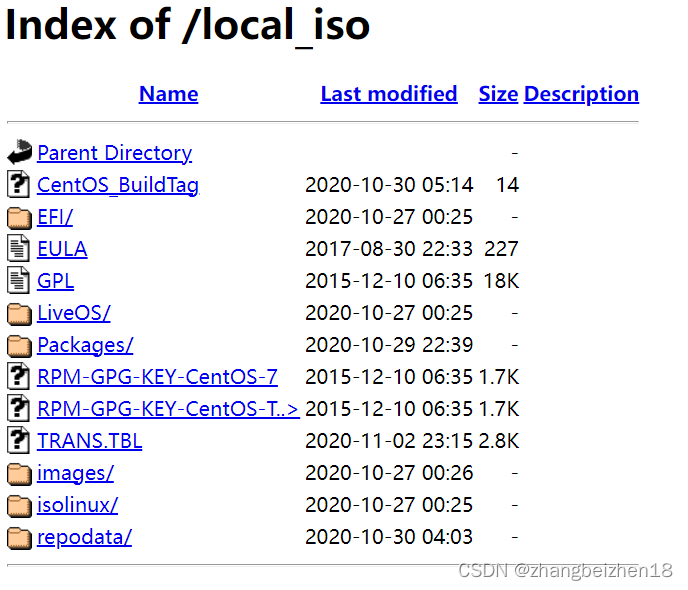一、前言
说到数据驱动自动化测试,你会不会有这样的疑问:数据怎么管理?数据怎么才能驱动测试用例执行?到底怎么样才算数据驱动?那么本篇文章就教你如何进行数据驱动测试,相信你一定能对数据驱动自动化测试有一个不一样的理解,希望这篇文章能帮助还在懵懵懂懂的你了解数据驱动测试,如何来做数据驱动测试?那么就跟上我的脚步吧^_^
二、项目介绍
地址:126网易免费邮-你的专业电子邮局
1.实现126邮箱登录功能的验证
2.实现126邮箱添加新联系人功能的验证
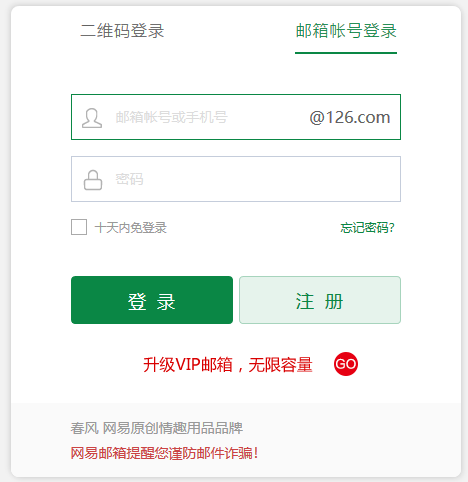
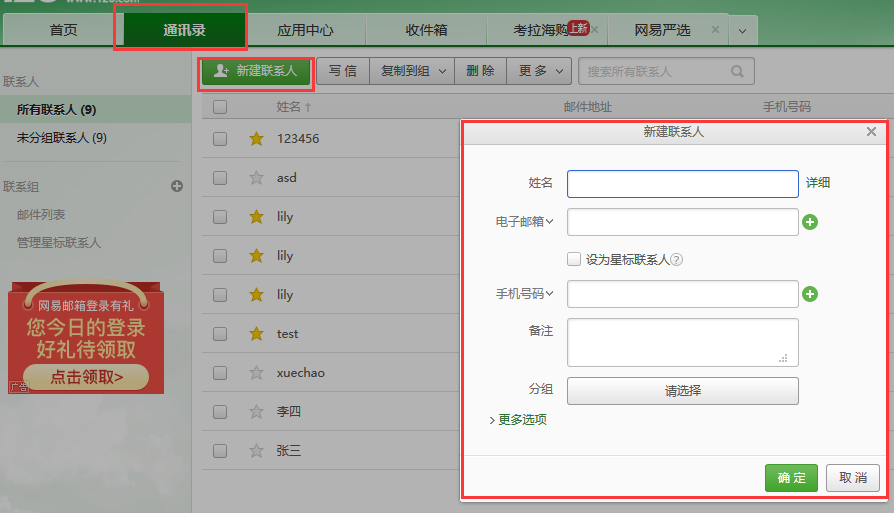
三、目录结构
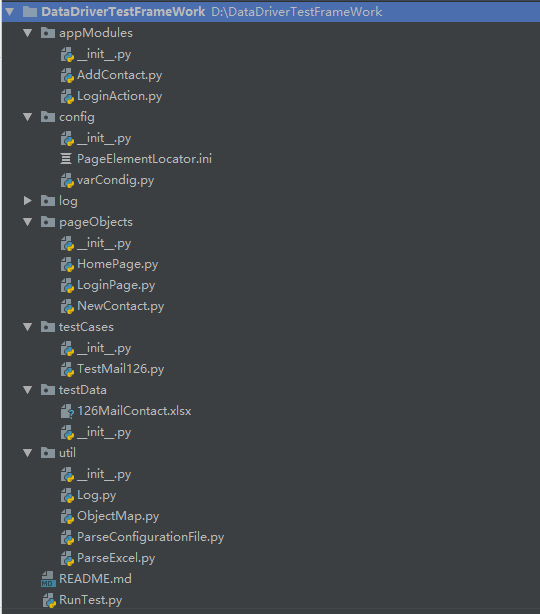
四、项目源码
1.新建config目录存放和业务无关的数据文件,比如PageElementLocator.ini 用来存放我们每个页面的定位元素表达式。
[126mail_login]
loginPage.frame=xpath>//div[@id='loginDiv']/iframe
loginPage.username=xpath>//input[@name='email']
loginPage.password=xpath>//input[@name='password']
loginPage.loginBtn=xpath>//a[@id='dologin']
[126mail_homePage]
homePage.addressbook=id>_mail_tabitem_1_4text
[126mail_addContactPage]
addContactPage.newContact=xpath>//span[text()='新建联系人']
addContactPage.newName=id>input_N
addContactPage.newMail=xpath>//div[@id='iaddress_MAIL_wrap']//input[@class='nui-ipt-input']
addContactPage.newMark=xpath>//span[@class='nui-chk-text']/preceding-sibling::span/b
addContactPage.newPhone=xpath>//div[@id='iaddress_TEL_wrap']//input[@class='nui-ipt-input']
addContactPage.newComment=id>input_DETAIL
addContactPage.newCommit=xpath>//span[text()='确 定']2.有了上面元素的表达式我们又该如何查找我们的元素呢?这时候我们需要封装一套无论何种定位方式都可以使用的通用的查找方法。新建util目录(util目录主要存放和我们业务无关的公共方法),此目录下新建ObjectMap.py文件
1 from selenium.webdriver.support.wait import WebDriverWait2 3 def getElement(driver, by, locate):4 '''5 查找单一个元素6 :param driver: 浏览器驱动7 :param by: 定位方式,id, name, class, xpath...8 :param locate: 定位表达式9 :return: 元素
10 '''
11 try:
12 element = WebDriverWait(driver, 30).until(lambda x :x.find_element(by, locate))
13 except Exception as e:
14 raise e
15 else:
16 return element
17 def getElelments(driver, by, locate):
18 '''
19 查找一组元素
20 :param driver: 浏览器驱动
21 :param by: 定位方式
22 :param locate: 定位表达式
23 :return: 一组元祖组成的列表
24 '''
25 try:
26 elements = WebDriverWait(driver, 30).until(lambda x :x.find_elements(by, locate))
27 except Exception as e:
28 raise e
29 else:
30 return elements
31 if __name__=='__main__':
32 from selenium import webdriver
33 driver = webdriver.Firefox()
34 driver.get('http://www.baidu.com')
35 inputBaidu = getElement(driver, 'id', 'kw')
36 inputBaidu.send_keys('python') 3.定位表达式有了,查找元素的方法封装好了,下面我们需要解析配置文件,获取配置文件中我们需要的定位方式和定位表达式。同样在util目下新建ParseConfigurationFile.py文件用来解析配置文件
1 from config.varCondig import pageElementLocatorPath2 import configparser3 4 class ParseConfigFile(object):5 '''6 解析ini配置文件7 '''8 def __init__(self):9 try:
10 self.cf = configparser.ConfigParser() # 获取配置文件对象
11 self.cf.read(pageElementLocatorPath, encoding='utf-8') # 加载配置文件到内存中
12 except Exception as e:
13 raise e
14
15 def getItemsSection(self, sectionName):
16 '''
17 获取section下面所有section的键值
18 :param sectionName:
19 :return:
20 '''
21 try:
22 vlaues = dict(self.cf.items(sectionName))
23 except Exception as e:
24 raise e
25 else:
26 return vlaues
27
28 def getElementValue(self, sectionName, optionName):
29 try:
30 locator = self.cf.get(sectionName, optionName).split('>')
31 except Exception as e:
32 raise e
33 else:
34 return locator # 获取option键对应的value
35
36 def getAllSections(self):
37 try:
38 allsections = self.cf.sections()
39 except Exception as e:
40 raise e
41 else:
42 return allsections # 所有的sections返回值是个列表
43
44 def getAllOptions(self, section):
45 try:
46 options = self.cf.options(section)
47 except Exception as e:
48 raise e
49 else:
50 return options # 某个section下面的键
51
52 if __name__=='__main__':
53 cf = ParseConfigFile()
54 locator = cf.getElementValue('126mail_login','loginPage.username')
55 # print(locator)
56 print(cf.getItemsSection('126mail_login'))
57 print(cf.getAllSections())
58 print(cf.getAllOptions('126mail_addContactPage'))4.我们获取到了每一个元素的定位方式和定位表达式,接下来我们又该如何查找到我们的元素对象呢?这时候我们会想到PO(pageObject)设计模式,把我们每一个page页面的元素保存到对应页面的文件中。
新建pageObjects目录,在此目录下分别创建HomePage.py LoginPage.py NewContact.py 三个页面文件
LoginPage.py文件存放我们登录页面所需要的元素, HomePage.py 存放登录成功后首页所需要的页面元素, NewContact.py文件存放我们添加联系人页面所需要的元素。
1 from util.ObjectMap import *2 from util.ParseConfigurationFile import ParseConfigFile3 class LoginPage(object):4 '''5 登录页面所有的操作元素对象6 '''7 def __init__(self, driver):8 self.driver = driver9 self.cf = ParseConfigFile()
10
11 def switchToFrame(self):
12 '''
13 切换到frame中
14 :return:
15 '''
16 by, locator = self.cf.getElementValue('126mail_login', 'loginPage.frame')
17 try:
18 self.driver.switch_to.frame(getElement(self.driver, by,locator))
19 except Exception as e:
20 raise e
21
22 def switchToDefaultFrame(self):
23 '''
24 跳出frame
25 :return:
26 '''
27 try:
28 self.driver.switch_to.default_content()
29 except Exception as e:
30 raise e
31
32 def userNameObj(self): # 用户名输入框
33 by, locator = self.cf.getElementValue('126mail_login', 'loginPage.username')
34
35 username = getElement(self.driver, by, locator)
36 return username
37
38 def passwordObj(self): # 密码输入框
39 by, locator = self.cf.getElementValue('126mail_login', 'loginPage.password')
40
41 password = getElement(self.driver, by, locator)
42 return password
43
44 def loginBtnObj(self): # 登录按钮
45 by, locator = self.cf.getElementValue('126mail_login', 'loginPage.loginBtn')
46
47 loginbtn = getElement(self.driver, by, locator)
48 return loginbtn
49
50 if __name__=='__main__':
51 from selenium import webdriver
52 import time
53 driver = webdriver.Firefox()
54 driver.get('https://mail.126.com')
55 login = LoginPage(driver)
56 time.sleep(5)
57 login.switchToFrame()
58 login.userNameObj().send_keys('linuxxiaochao')
59 login.passwordObj().send_keys('xiaochao11520')
60 login.loginBtnObj().click()
61 login.switchToDefaultFrame()
62 driver.quit()
1 from util.ObjectMap import * #查找元素的模块2 from util.ParseConfigurationFile import ParseConfigFile3 4 class HomePage(object):5 6 def __init__(self, driver):7 self.driver = driver8 self.cf = ParseConfigFile()9
10 def addressLink(self):
11 '''
12 通讯录菜单对象
13 :return:
14 '''
15 by, locator = self.cf.getElementValue('126mail_homePage','homePage.addressbook')
16
17 elementObj = getElement(self.driver, by, locator)
18 return elementObj
19
20 if __name__=='__main__':
21 from selenium import webdriver
22 from pageObjects.LoginPage import LoginPage
23 import time
24 driver = webdriver.Firefox()
25 driver.get('https://mail.126.com')
26 login = LoginPage(driver)
27 homePage = HomePage(driver)
28 time.sleep(5)
29 login.switchToFrame()
30 login.userNameObj().send_keys('linuxxiaochao')
31 login.passwordObj().send_keys('xiaochao11520')
32 login.loginBtnObj().click()
33 login.switchToDefaultFrame()
34 time.sleep(3)
35 homePage.addressLink().click()
36 time.sleep(10)
37 driver.quit() 1 from util.ParseConfigurationFile import ParseConfigFile2 from util.ObjectMap import *3 4 class AddContactPage(object):5 '''6 添加联系人页面所有操作元素对象7 '''8 def __init__(self, driver):9 self.driver = driver
10 self.cf = ParseConfigFile()
11
12 def newContact(self): # 新建联系人
13 by, locator = self.cf.getElementValue('126mail_addContactPage', 'addContactPage.newContact')
14
15 element = getElement(self.driver, by, locator)
16 return element
17
18 def addName(self): # 姓名输入框
19 by, locator = self.cf.getElementValue('126mail_addContactPage', 'addContactPage.newName')
20
21 element = getElement(self.driver, by, locator)
22 return element
23
24 def addMail(self): # 电子邮件输入框
25 by, locator = self.cf.getElementValue('126mail_addContactPage', 'addContactPage.newMail')
26
27 element = getElement(self.driver, by, locator)
28 return element
29
30 def markStar(self): # 设为星际联系人
31 by, locator = self.cf.getElementValue('126mail_addContactPage', 'addContactPage.newMark')
32
33 element = getElement(self.driver, by, locator)
34 return element
35
36 def addPhone(self): # 手机号码输入框
37 by, locator = self.cf.getElementValue('126mail_addContactPage', 'addContactPage.newPhone')
38
39 element = getElement(self.driver, by, locator)
40 return element
41
42 def addContent(self): # 备注
43 by, locator = self.cf.getElementValue('126mail_addContactPage', 'addContactPage.newComment')
44
45 element = getElement(self.driver, by, locator)
46 return element
47
48 def clickCommitBtn(self): # 确定按钮
49 by, locator = self.cf.getElementValue('126mail_addContactPage', 'addContactPage.newCommit')
50
51 element = getElement(self.driver, by, locator)
52 return element
53
54 if __name__=='__main__':
55 from selenium import webdriver
56 import time
57 from pageObjects.HomePage import HomePage
58 from appModules.LoginAction import LoginAction
59
60 driver = webdriver.Firefox()
61 driver.get('https://mail.126.com')
62 time.sleep(3)
63 # 登录
64 LoginAction.login(driver,'linuxxiaochao', 'xiaochao11520')
65 # 主页面
66 homepage = HomePage(driver)
67 homepage.addressLink().click()
68 time.sleep(5)
69 # 添加联系人页面
70 addcontact = AddContactPage(driver)
71 addcontact.newContact().click()
72 time.sleep(2)
73 addcontact.addName().send_keys('test')
74 addcontact.addMail().send_keys('13691579846@qq.com')
75 addcontact.addPhone().send_keys('13691579846')
76 addcontact.addContent().send_keys('ceshi')
77 addcontact.markStar().click()
78 time.sleep(3)
79 addcontact.clickCommitBtn().click()
5.接下来考虑,我们的框架需要数据驱动?那么我们该怎么用数据驱动我们测试呢?是不是应该通过修改测试数据能够控制我们用例的执行还是不执行呢?没错,大概就是这个样子,那我们又该如何来设计我们的数据呢?大概最好的办法就是使用excel文件来存储或者如果你有能力可以考虑使用数据库来存储,看下我们的表格是什么样子。
新建testData目录存放我们测试过程中所有和业务数据相关的数据文件,并新建126MailContact.xlsx 文件,文件中分两个sheet 126account 和 126contact 分别存放登录和联系人数据


6.通过上面的表我们可以看到两列数据“是否执行”,没错了我们就是通过这来控制数据是否驱动用例执行的,用例执行后写入测试是否通过和测试执行时间(代码中我没加写入时间,感兴趣的自己在用例只加就行了)
7.有了这些数据我们又该如何读取到这些数据应用到我们的用例中呢?在util目录下新建ParseExcel.py 用来解析excel文件
1 from openpyxl import load_workbook2 from config.varCondig import *3 class ParseExcel(object):4 '''5 解析excel文件的封装6 '''7 def __init__(self):8 # 加载excel文件到内存9 self.wb = load_workbook(testExcelValuePath)
10
11 def getRowValue(self, sheetName, rawNo):
12 '''
13 获取某一行的数据
14 :param sheetName:
15 :param rawNo:
16 :return: 列表
17 '''
18 sh = self.wb[sheetName]
19 rowValueList = []
20 for y in range(2, sh.max_column+1):
21 value = sh.cell(rawNo,y).value
22 rowValueList.append(value)
23 return rowValueList
24 def getColumnValue(self, sheetName, colNo):
25 '''
26 获取某一列的数据
27 :param sheetName:
28 :param colNo:
29 :return: 列表
30 '''
31 sh = self.wb[sheetName]
32 colValueList = []
33 for x in range(2, sh.max_row +1):
34 value = sh.cell(x, colNo).value
35 colValueList.append(value)
36 return colValueList
37
38 def getCellOfValue(self, sheetName, rowNo, colNo):
39 '''
40 获取某一个单元格的数据
41 :param sheetName:
42 :param rowNo:
43 :param colNo:
44 :return: 字符串
45 '''
46 sh = self.wb[sheetName]
47 value = sh.cell(rowNo, colNo).value
48 return value
49 def writeCell(self, sheetName, rowNo, colNo, value):
50 '''
51 向某个单元格写入数据
52 :param rowNo: 行号
53 :param colNo: 列号
54 :param value:
55 :return: 无
56 '''
57 sh = self.wb[sheetName]
58 sh.cell(rowNo, colNo).value = value
59 self.wb.save(testExcelValuePath)
60 if __name__=='__main__':
61 p = ParseExcel()
62 print(p.getRowValue('126account',2))
63 print(p.getColumnValue('126account',3))
64 print(p.getCellOfValue('126account', 2, 3))
8.在config目录下新建varConfig.py文件来存储一些目录信息和数据表对应的列号
1 import os2 3 # print(os.path.dirname(os.path.dirname(os.path.abspath(__file__))))4 # 项目目录5 parentDirPath = os.path.dirname(os.path.dirname(os.path.abspath(__file__)))6 # init文件路径7 pageElementLocatorPath = parentDirPath+r'\config\PageElementLocator.ini'8 # excel文件路径9 testExcelValuePath = parentDirPath+r'\testData\126MailContact.xlsx'
10 # 日志文件存放路径
11 logPath = parentDirPath + r'\log'
12
13 # 126username 表,每列对用的序号
14 account_userName = 2
15 account_passWord = 3
16 account_dataBook = 4
17 account_isExecute = 5
18 account_testResult = 6
19
20 # 126联系人表,每列对应的序号
21 contact_contactName = 2
22 contact_contactMail = 3
23 contact_contactStar = 4
24 contact_contactPhone = 5
25 contact_contactComment = 6
26 contact_contactKeyWords = 7
27 contact_contactIsExcute = 8
28 contact_contactExcuteTime = 9
29 contact_contactTestResult = 10
30
31 if __name__=='__main__':
32
33 print(pageElementLocatorPath)
34 print(testExcelValuePath)
35 print(logPath)9.所有的数据已经准备完全,我们可以编写用例了把?等等! 我们是不是要考虑把业务功能封装一下呢?这样也方便以后依赖这些功能的用例直接调用!新建目录appModules 此目录用来存放业务功能代码,
目录下新建LoginAction.py 和 AddContact.py 文件
1 # 封装登录方法2 3 from pageObjects.LoginPage import LoginPage4 class LoginAction(object):5 def __init__(self):6 pass7 8 @staticmethod #9 def login(driver, username, password):
10 '''
11 登录场景
12 :param driver:
13 :param username:
14 :param password:
15 :return:
16 '''
17 login = LoginPage(driver)
18 login.switchToFrame()
19 login.userNameObj().send_keys(username)
20 login.passwordObj().send_keys(password)
21 login.loginBtnObj().click()
22 login.switchToDefaultFrame()
23
24 if __name__=='__main__':
25 from selenium import webdriver
26 driver = webdriver.Firefox()
27 driver.get('https://mail.126.com')
28 LoginAction.login(driver, 'linux', 'chao')1 from pageObjects.HomePage import HomePage2 from pageObjects.NewContact import AddContactPage3 from selenium.webdriver.support.wait import WebDriverWait4 from selenium.webdriver.support import expected_conditions as EC5 from util.ParseConfigurationFile import ParseConfigFile6 7 class NewContactPersonAction(object):8 def __init__(self):9 pass
10
11 @staticmethod
12 def addressLink(driver):
13 '''
14 点击通讯录按钮
15 :param driver:
16 :return:
17 '''
18 homePage = HomePage(driver)
19 # 点击通讯录
20 homePage.addressLink().click()
21 @staticmethod
22 def addContact(driver, contactName, contactMail, isSatr, contactPhone, contactComment):
23 '''
24 添加联系人场景
25 :param driver:
26 :param contactName:
27 :param contactMail:
28 :param isSatr:
29 :param contactPhone:
30 :param contactComment:
31 :return:
32 '''
33 # 点击新建联系人
34 addContact = AddContactPage(driver)
35 # 调试的时候这边有时候会报错。点击不到[新建联系人]这个按钮,所以加了一个显示等待
36 by, locator = ParseConfigFile().getElementValue('126mail_addContactPage', 'addContactPage.newContact')
37 WebDriverWait(driver, 30).until(EC.element_to_be_clickable((by, locator)))
38 addContact.newContact().click()
39 if contactName:
40 # 非必填项
41 addContact.addName().send_keys(contactName)
42 # 必填项
43 addContact.addMail().send_keys(contactMail)
44 if isSatr == '是':
45 addContact.markStar().click()
46 if contactPhone:
47 addContact.addPhone().send_keys(contactPhone)
48 if contactComment:
49 addContact.addContent().send_keys(contactComment)
50 addContact.clickCommitBtn().click()
51
52 if __name__=='__main__':
53 from appModules.LoginAction import LoginAction
54 import time
55 from selenium import webdriver
56 driver = webdriver.Firefox()
57 driver.get('https://mail.126.com')
58 time.sleep(5)
59 LoginAction.login(driver, 'linux', 'chao')
60 NewContactPersonAction.addressLink(driver)
61 NewContactPersonAction.addContact(driver, '','123456@qq.com', '是', '','')
62 time.sleep(5)
63 driver.quit()10.我们的大体框架就已经搭建完成了,貌似还少了个执行日志,我们在util目录下新建log.py封装日志模块, 加入到我们想加入的任何地方(用例中我就加了几条,可以自己任意加在想加的位置)
1 import logging2 import time3 from config.varCondig import *4 5 class Logger(object):6 '''7 封装的日志模块8 '''9 def __init__(self, logger, CmdLevel=logging.INFO, FileLevel=logging.INFO):
10 """
11
12 :param logger:
13 :param CmdLevel:
14 :param FileLevel:
15 """
16 self.logger = logging.getLogger(logger)
17 self.logger.setLevel(logging.DEBUG) # 设置日志输出的默认级别
18 # 日志输出格式
19 fmt = logging.Formatter('%(asctime)s - %(filename)s:[%(lineno)s] - [%(levelname)s] - %(message)s')
20 # 日志文件名称
21 # self.LogFileName = os.path.join(conf.log_path, "{0}.log.txt".format(time.strftime("%Y-%m-%d")))# %H_%M_%S
22 currTime = time.strftime("%Y-%m-%d")
23 self.LogFileName = logPath+r'\log'+currTime+'.txt'
24 # 设置控制台输出
25 # sh = logging.StreamHandler()
26 # sh.setFormatter(fmt)
27 # sh.setLevel(CmdLevel)# 日志级别
28
29 # 设置文件输出
30 fh = logging.FileHandler(self.LogFileName)
31 fh.setFormatter(fmt)
32 fh.setLevel(FileLevel)# 日志级别
33
34 # self.logger.addHandler(sh)
35 self.logger.addHandler(fh)
36
37 if __name__ == '__main__':
38 logger = Logger("fox",CmdLevel=logging.DEBUG, FileLevel=logging.DEBUG)
39 logger.logger.debug("debug")
40 logger.logger.log(logging.ERROR,'%(module)s %(info)s',{'module':'log日志','info':'error'}) #ERROR,log日志 error11.目前为止我们的框架就算已经搭建完成了,接下来就是编写我们的测试用例了^_^,新建testCases目录存放测试用例,并新建TestMail126.py编写用例
1 from selenium import webdriver2 import time3 from appModules.LoginAction import LoginAction4 from appModules.AddContact import NewContactPersonAction5 from config.varCondig import *6 from util.ParseExcel import ParseExcel7 from util.Log import Logger8 import logging9 import traceback
10
11 log = Logger(__name__, CmdLevel=logging.INFO, FileLevel=logging.INFO)
12 p = ParseExcel()
13 sheetName = p.wb.sheetnames # 获取所有的sheetname 是个列表
14
15 # print(sheetName)
16 def bDriver():
17 try:
18 driver = webdriver.Firefox()
19 driver.get('https://mail.126.com')
20 driver.implicitly_wait(30)
21 except Exception as e:
22 raise e
23 else:
24 return driver
25
26 def testMailLogin(driver):
27 '''
28 测试用例
29 :return:
30 '''
31 # 是否执行列数据
32 isExcute = p.getColumnValue(sheetName=sheetName[0], colNo=account_isExecute)
33 # print(isExcute)
34 for idx,value in enumerate(isExcute[:]):
35 # print(idx, value) # 获取是否执行列数据列表的索引和数据
36 if value.lower() == 'y':
37 userRowValue = p.getRowValue(sheetName[0], idx+2) # 获取执行状态为y所在行的数据
38 userName = userRowValue[account_userName-2]
39 passWord = userRowValue[account_passWord-2]
40 # driver = bDriver()
41 # 登录
42 LoginAction.login(driver,userName, passWord)
43 time.sleep(10) # 足够的时间加载登录成功的页面
44 try:
45 assert '通讯录' in driver.page_source
46 except Exception as e:
47 log.logger.info('断言"通讯录"失败,错误信息{}'.format(traceback.format_exc()))
48 p.writeCell(sheetName[0], idx + 2, account_testResult, 'failed')
49 # raise e
50 else:
51 log.logger.info('{},{}登录成功, 断言”通讯录“成功'.format(userName, passWord))
52 p.writeCell(sheetName[0], idx + 2, account_testResult, 'pass')
53 # 获取联系人数据表中是否执行列的数据
54 isExcute = p.getColumnValue(sheetName=sheetName[1], colNo=contact_contactIsExcute)
55 for idx, value in enumerate(isExcute):
56 if value.lower() == 'y':
57 # 获取y表示行的数据
58 contactPersonValue = p.getRowValue(sheetName[1], idx+2)
59 # 获取添加联系人所需的数据
60 # 联系人姓名
61 contactPersonName = contactPersonValue[contact_contactName-2]
62 # 联系人邮箱
63 contactPersonMail = contactPersonValue[contact_contactMail-2]
64 # 是否为星级联系人
65 contactPersonStar = contactPersonValue[contact_contactStar-2]
66 # 联系人手机号
67 contactPersonPhone = contactPersonValue[contact_contactPhone-2]
68 # 联系人备注
69 contactPersonComment = contactPersonValue[contact_contactComment-2]
70 # 验证页面包含的关键字
71 contactAssert = contactPersonValue[contact_contactKeyWords-2]
72 NewContactPersonAction.addressLink(driver)
73 NewContactPersonAction.addContact(driver, contactPersonName, contactPersonMail
74 , contactPersonStar, contactPersonPhone, contactPersonComment)
75 try:
76 assert contactAssert in driver.page_source
77 except Exception as e:
78 p.writeCell(sheetName[1], idx + 2, contact_contactTestResult, 'failed')
79 raise e
80 else:
81 p.writeCell(sheetName[1], idx+2, contact_contactTestResult, 'pass')
82 # 设置足够长的时间 让添加联系人成功后的提示框自动消失,当然可以自己写代码关闭
83 time.sleep(10)
84 driver.quit()
85
86 if __name__=='__main__':
87 driver = bDriver()
88 testMailLogin(driver)12.用例编写完成,我们再来编写一个统一执行用例的入口文件,在项目根目录下新建RunTest.py
1 '''2 用例执行入口3 '''4 5 import sys6 sys.path.append(r'.')7 8 if __name__=='__main__':9 from testCases.TestMail126 import *
10
11 driver = bDriver()
12 testMailLogin(driver)